Как установить MS Word: пошаговая инструкция
Опубликовано: Автор: Артём Чёрный
Программа Word предназначена для работы с текстовыми документами, хотя во встроенном функционале есть инструменты также и для работы с графикой, таблицами и формулами. Данная программа официально распространяется только в пакете программ Microsoft Office, который платный (использование возможно по подписке). В теории можно скачать Word и установить его отдельно от всего пакета, но делать вам этого мы настоятельно не рекомендуем.
Содержание
- Как установить MS Word
- Этап 1: Скачивание установочного образа
- Этап 2: Установка пакета Office 365
Установка крайне желательна в виде пакета, то есть совместно с другими программами, входящими в Office 365. Они тоже могут вам пригодиться в работе. Если по какой-то причине эти программы вам не нужны, то увы, официально вы не можете их не устанавливать.
Мы рекомендуем использовать только лицензионные и поддерживаемые программные продукты. Вы можете скачать пиратский Word и установить только его, однако в таком случае он будет работать нестабильно, плюс, высок риск подхватить вирус на компьютер. Если вы решите пользоваться пиратской версией продукта, то делайте это на свой страх и риск.
Для удобства мы разделим процесс установки на несколько этапов.
Этап 1: Скачивание установочного образа
Для начала вам требуется загрузить установочный образ пакета Office 365 к себе на компьютер. Делать это нужно с официального сайта Майкрософт.
- Перейдите на официальную страницу загрузки офисного пакета Office 365 по представленной ссылке. Здесь вы можете ознакомиться подробнее с продуктом.
- Для скачивания вам нужно нажать кнопку “Купить” либо “Попробовать бесплатно”. В последнем случае вы сможете работать в Word и других программах, входящих в пакет, бесплатно в течение месяца. При нажатии на любую из этих кнопок вам придется дополнительно указать, для чего вы планируете использовать продукт компании — для дома или для бизнеса.

- В случае, если вы решили пока скачать демонстрационную версию программы, вас перебросит на страницу с описание продукта, а также популярными вопросами и тарифными планами на покупку Office 365 и места на облачном хранилище OneDrive. Нажмите на “Попробовать бесплатно в течение месяца”.
- Дальше вас попросят выполнить авторизацию через учетную запись Майкрософт. Если ее у вас нет, то вам предложат создать ее. В таком случае нажмите “Создать ее!” и действуйте согласно инструкциям сайта Майкрософт. Мы же не будем останавливаться на регистрации учетной записи в Майкрософт.
- Войдя в аккаунт выберите свою страну (она обычно правильно выбирается самим сайтом).
- Ниже нужно добавить способ оплаты. Это можно пропустить. Если же вы хотите заполнить все данные сейчас, чтобы не возвращаться к ним позже, то нажмите по “Приступим! Добавьте способ оплаты”.
- Выберите наиболее удобный способ оплаты. В большинстве стран доступна только дебетовая или кредитная карта.
- Заполните форму своей карты: номер, имя владельца, срок действия, CVV.
 Не стоит беспокоиться — ваши данные не будут использованы в плохих целях. Закончив с заполнением формы нажмите кнопку “Далее”.
Не стоит беспокоиться — ваши данные не будут использованы в плохих целях. Закончив с заполнением формы нажмите кнопку “Далее”. - После проверки введенной информации вам будет предложено загрузить на свой компьютер инсталлятор Office 365.
- Дальше вам только остается ждать завершение загрузки.
Внимание! На российском сайте Майкрософт приобрести пакет Office 365 не получится. Пользователи из России могут:
- Открыть международный вариант сайта или вариант для другой страны СНГ и заполнить там необходимые данные. В этом случае нужны быть готовым к тому, что оплата конвертируется в валюту той страны, через которую совершается покупка из-за чего цена может быть чуть выше заявленной. Также в настройках Office 365 придется менять язык на русский после установки.
- Обратиться к розничным партнерам — это крупные магазины техники и ключей, типа, DNS, М Видео, Эльдорадо, Key и т.д. Там можно приобрести пакет Office 365 по той же цене, что представлена на сайте Майкрософт.
Однако, не все розничные продавцы дают бесплатный пробный месяц.
Этап 2: Установка пакета Office 365
На этом этапе происходит непосредственно установка скачанного пакета. Если вы купили его у розничных продавцов, то проведите установку через флешку или диск. По сути, она не будет отличаться от установки простого установочного образа. Также некоторые розничные продавцы позволяют скачивать установочные файлы с их сайтов после оплаты.
Процесс установки выглядит следующим образом:
- Найдите и запустите установочный файл продукта.
- Появится окошко приветствия, а затем начнется подготовка файлов к дальнейшей установке. Здесь от вас не требуется каких-либо действий. Однако нужно, чтобы было активно соединение с интернетом. В противном случае установщик выдаст ошибку.
- Программа установки затем сама же перейдет к инсталляции программ пакета Office 365. Вам остается только ожидать завершения установки. Когда она будет завершена нажмите кнопку “Close” для выхода из режима установки.

Пакет программ Office 365, в их числе и Word, были успешно установлены на ваш компьютер. Теперь нужно выполнить первый запуск программ. В данном случае мы запустим Word:
- Откройте программу Word любым удобным для вас способом. Например, можно просто создать новый документ или открыть уже имеющийся. Для создания нового документа Word кликните правой кнопкой мыши в любой папке по пустому месту, а затем выберите “Создать”. Далее выберите “Документ Word”.
- Первый запуск программы может быть долгим и занимать до минуты времени. Будьте готовы к этому.
- Сразу после запуска вас попросят принять лицензионное соглашение компании. На самой странице его не будет, но вы можете ознакомиться с ним, нажав по одной из представленных ссылок. Нажмите кнопку “Accept and start Word”.
- Перейдите к активации софта и следуйте показанным на экране руководствам, или же просто закройте окно, если не хотите производить это сейчас. В случае с бесплатной пробной версией так и нужно сделать.

Читайте также:
Удаление нумерации страниц в документе Word
Преобразование HTML в документ Word
Делаем книжный формат страницы в Word
Убираем границы в таблице в документе MS Word
После проделанных процедур откроется редактор Word для работы с документами.
Таким образом мы разобрались, как легально выполнить установку программы MS Word и других программ, входящих в пакет Office 365. Напоминаем, что провести установку отдельных элементов, входящих в данный пакет, невозможно.
Как установить My Office на вашем компьютере с Windows 10
Word, Excel или PowerPoint — это программы Microsoft Office. Офисный пакет — это что-то базовое в компьютерах миллионов пользователей. Несмотря на то, что это платные программы, многие пользователи в конечном итоге ищут бесплатные альтернативы, которых много. Но есть новая альтернатива, которая позволяет нам использовать эти оригинальные программы бесплатно. Это о моем офисе. Приложение, которое наверняка интересует многих.
Это о моем офисе. Приложение, которое наверняка интересует многих.
Это приложение позволит вам очень просто получить доступ к документам Word, таблицам Excel или PowerPoint на вашем компьютере с Windows 10. My Office — это приложение, которое можно бесплатно загрузить в магазине Windows.. Так что это очень удобно.
Благодаря этому приложению можно открывать старые документы, чтобы их можно было редактировать, а также создавать новые. По этой причине My Office представлен как очень интересное приложение для многих пользователей. Первое, что нужно сделать в этом случае, это
Следовательно, вы должны получить к нему доступ на своем компьютере и найти там Мой офис. Если вы не хотите выполнять весь процесс, вы также можете получить к нему доступ ссылку. Здесь все, что вам нужно сделать, это загрузить приложение в Windows 10. Поэтому нажмите кнопку установки. Потом, загрузка начнется на компьютере, который выполняется за пару минут. Тогда можно будет использовать приложение на компьютере. Для этого вам просто нужно нажать кнопку «Открыть» после завершения загрузки.
Потом, загрузка начнется на компьютере, который выполняется за пару минут. Тогда можно будет использовать приложение на компьютере. Для этого вам просто нужно нажать кнопку «Открыть» после завершения загрузки.
Когда вы открываете «Мой офис», отображаются параметры, доступные в приложении. Позволяет пользователям использовать различные инструменты Office. Таким образом, они смогут открыть документ Word, презентацию PowerPoint или электронную таблицу Excel. Поэтому вам просто нужно выбрать то, что вы хотите открыть в это время. Доступные параметры отображаются на экране. в этом смысле. Хотя есть некоторые приложения для Windows, которые можно использовать только при наличии платной подписки на Office 365.
Но My Office дает вам доступ к основным инструментам пакета, а именно: Word, Excel, PowerPoint, OneNote, Outlook, OneDrive и SharePoint. Так что в целом у вас не будет проблем, поскольку они являются основными инструментами, которые большинство пользователей Windows используют на компьютере. Поэтому вам просто нужно выбрать приложение, которое вы хотите открыть в этот момент.
Поэтому вам просто нужно выбрать приложение, которое вы хотите открыть в этот момент.
В этом случае, когда вы открываете один из них, например, если вы выбираете Word,
Мой офис позволяет пользователям одновременно открывать несколько документов или приложений.. Таким образом, вы можете без проблем использовать Word и Excel одновременно. При сохранении процесс не меняется. Чтобы продолжить, вам нужно будет выбрать место на вашем компьютере с Windows. Вносимые вами изменения также всегда сохраняются в вашей учетной записи Microsoft. Так вы не потеряете информацию.
Несомненно, Мой офис представлен как чрезвычайно полезное приложение для многих пользователей.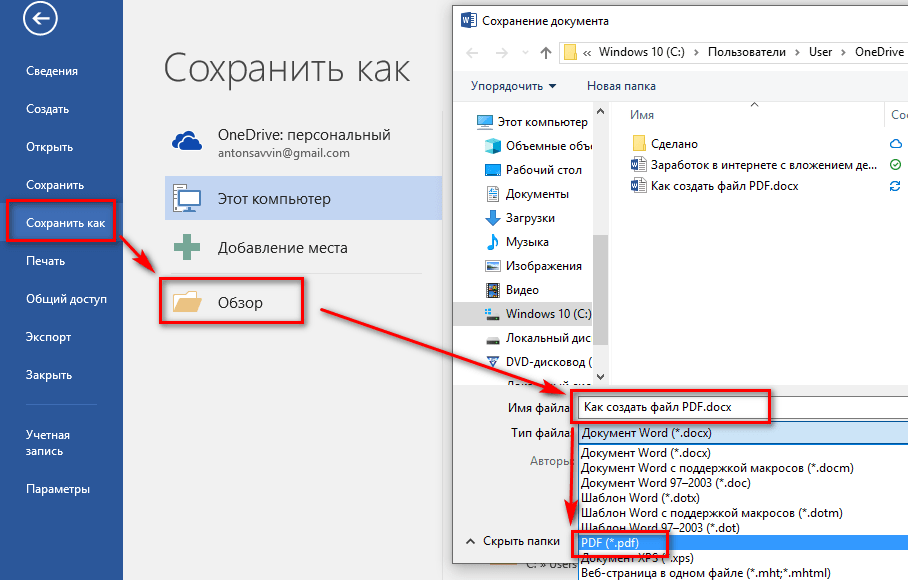
Как скачать и использовать Microsoft Word бесплатно
Когда вы покупаете по ссылкам на нашем сайте, мы можем получать партнерскую комиссию. Вот как это работает.
Рэй Понсе
последнее обновление
Забудьте о надоедливых платных доступах, загрузите и используйте Microsoft Word бесплатно и получите доступ к знакомым и любимым функциям в любое время и в любом месте
(Изображение: © Shutterstock / monticello)
Когда дело доходит до обработки текстов, Microsoft Word продолжает превосходить такие альтернативы, как Google Docs и Adobe Acrobat. Хотя эти альтернативы становятся все лучше и лучше, делая рынок более конкурентоспособным для Microsoft, Word по-прежнему выделяется среди остальных, потому что он удобен для пользователя, многофункционален и позволяет работать с документами быстро и эффективно.
В нашем обзоре Microsoft Word (открывается в новой вкладке) мы ясно видим, что это приложение совершенно незаменимо благодаря своим функциям, поддержке и интуитивно понятному интерфейсу. Как упоминалось в этой статье, текущие возможности Word выходят далеко за рамки форматирования текста и охватывают такие функции, как форматирование веб-страниц, мгновенный перевод и вставка 3D-моделей.
Что касается Microsoft, Word (вместе со всем пакетом Microsoft 365 ) предлагает все, что вам может понадобиться, когда речь идет о производительности, общении и совместной работе. Пакет Microsoft 365, в который входят Word, Excel, PowerPoint, Outlook, OneDrive и Teams, предоставляет вам полный набор инструментов, которые помогут вам оставаться продуктивными, на связи и организованными.
С помощью набора приложений вы можете создавать документы, электронные таблицы, презентации, управлять контактами и электронной почтой, хранить файлы и обмениваться ими, а также сотрудничать с коллегами в режиме реального времени.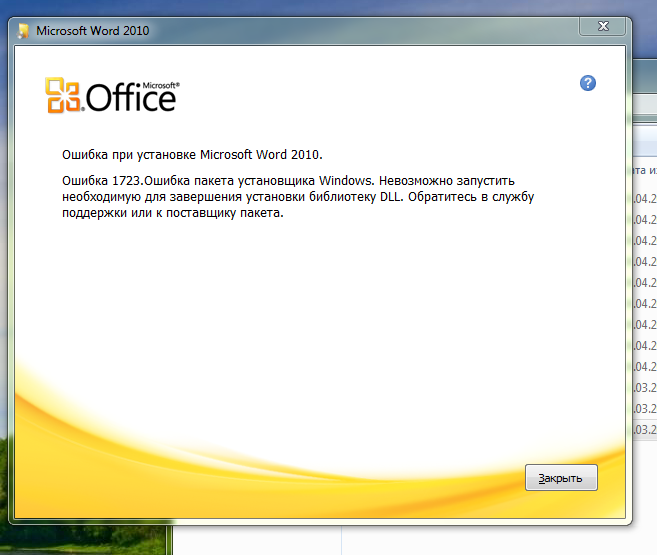
Однако стоимость является основным сдерживающим фактором для большинства людей, желающих воспользоваться тем, что он может предложить. Даже без всего пакета Microsoft 365 Word сам по себе великолепен, и в нем очень мало того, что может вас разочаровать.
Самое неприятное в Word то, что большую часть последних 30 лет он был скрыт за платным доступом. Это оставило дверь открытой для Google Docs и других текстовых процессоров и редакторов документов, чтобы предлагать свои некачественные услуги бесплатно, что является чрезвычайно убедительным предложением, учитывая, что Word и Docs несколько похожи на первый взгляд.
Как упоминалось ранее, у Microsoft Word больше конкурентов, чем когда-либо, особенно за пределами платного доступа. На сцену выходят альтернативные приложения, такие как Google Docs (открывается в новой вкладке), что вынуждает Microsoft предлагать Word бесплатно только для того, чтобы конкурировать.
Хотя вы действительно ограничены в своих возможностях и некоторые функции недоступны, в целом бесплатная версия Microsoft Word выполняет работу в достаточной степени для большинства людей. Вы по-прежнему можете создавать профессиональные документы, редактировать и форматировать текст, а также вставлять изображения и таблицы.
Кроме того, больше не требуется покупать копию или регистрироваться в Microsoft 365, чтобы использовать Microsoft Word, что является огромным облегчением, если у вас ограниченный бюджет. Однако, если вы решите совершить покупку, лучшие предложения Microsoft Office и Microsoft 365 (откроется в новой вкладке) обеспечат вам самую низкую цену, особенно если вы пытаетесь избежать высокой цены.
Если вы в настоящее время покупаете лучшие MacBook и Mac (открывается в новой вкладке) и чувствуете, что на данный момент финансовых затрат будет достаточно, или у вас уже есть ноутбук, и вы просто не можете оправдать дополнительные расходы на данный момент приведенные ниже простые пошаговые инструкции помогут вам скачать и использовать Microsoft Word бесплатно.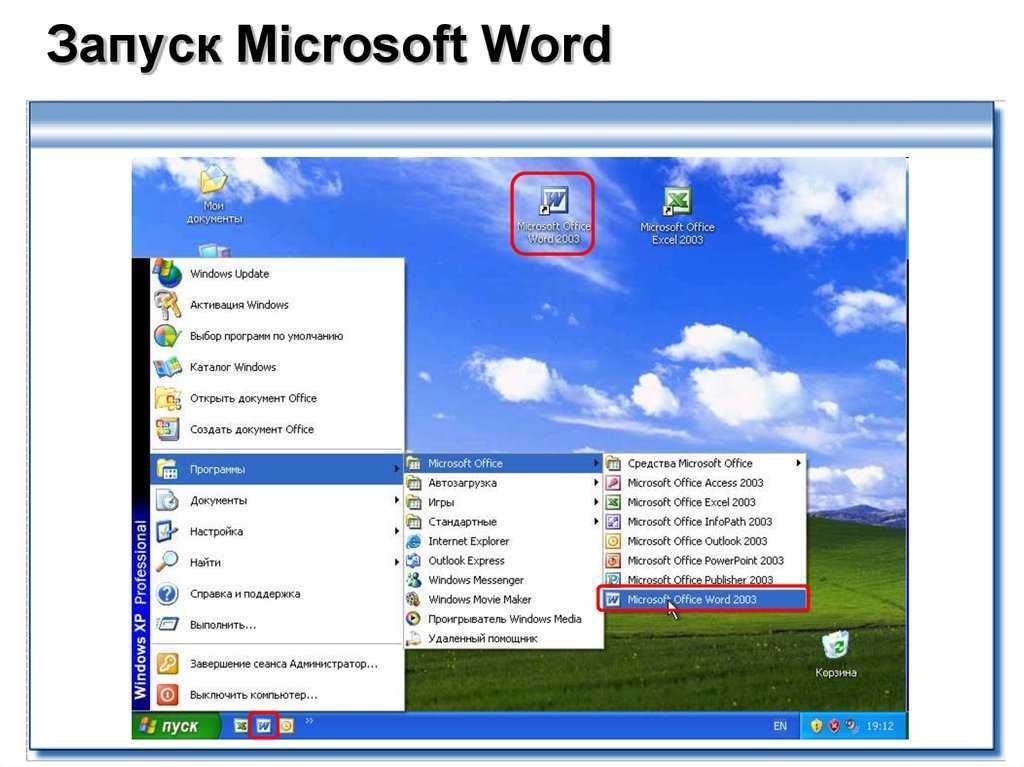
Лучшие предложения Microsoft 365 и Office
(открывается в новой вкладке)
1. Microsoft 365 Family $84,99 в Walmart US (открывается в новой вкладке)
Microsoft 365 для семьи — лучший способ присоединиться к Office. Всего за $ 0,04 в день до шести человек могут пользоваться премиум-приложениями, такими как Word, Excel, Powerpoint, Outlook и OneNote, с облачным хранилищем объемом до 6 ТБ для резервного копирования файлов и фотографий.
(открывается в новой вкладке)
2. (открывается в новой вкладке) Microsoft 365 Family + McAfee Total Protection 89,99 долл. США в Argos UK (открывается в новой вкладке)
Недоступно маловероятное предложение. Получите все возможности Office плюс пакет безопасности McAfee Total Protection за до 90 фунтов стерлингов , скидка 50% от рекомендованной розничной цены. Total Protection поставляется с бесплатным VPN, менеджером паролей и многим другим.
Total Protection поставляется с бесплатным VPN, менеджером паролей и многим другим.
Как бесплатно использовать Microsoft Word в Windows 10, Mac, Chrome OS и Linux
Самый простой способ загрузить и использовать Microsoft Word бесплатно — прямо в веб-браузере. Независимо от того, используете ли вы Windows 10 (открывается в новой вкладке), Mac, Chrome OS или Linux, используете Google Chrome, Microsoft Edge, Safari или любой другой основной браузер, вы можете получить доступ к бесплатной версии Microsoft Word. .
Все, что вам нужно, это учетная запись Microsoft и подключение для передачи данных, чтобы получить доступ к бесплатной версии Word. Откройте (откроется в новой вкладке) официальный веб-сайт Microsoft Office в своем браузере (откроется в новой вкладке), чтобы получить доступ к Word, Excel, Powerpoint и другим продуктам Microsoft.
Использование Microsoft Word в Интернете очень похоже на Google Docs, поскольку у вас есть автоматические облачные резервные копии вашей работы с OneDrive. У вас также есть возможность сотрудничать с другими людьми в режиме реального времени. Это не полная версия Microsoft Word, но у нее такой же интерфейс, она столь же безопасна и имеет весь базовый набор функций, к которым нужен доступ большинству людей.
У вас также есть возможность сотрудничать с другими людьми в режиме реального времени. Это не полная версия Microsoft Word, но у нее такой же интерфейс, она столь же безопасна и имеет весь базовый набор функций, к которым нужен доступ большинству людей.
Как бесплатно использовать Microsoft Word на iOS и Android
Пользователям с подпиской на Microsoft Word на вашем смартфоне или планшете отлично справится с этой задачей. Вы можете бесплатно загрузить и использовать Microsoft Word в Apple App Store (открывается в новой вкладке) или в Google Play Store (открывается в новой вкладке).
Использование Microsoft Word на смартфоне или планшете может быть не лучшим выбором из-за того, насколько маленькими и сложными могут быть телефоны для работы и набора текста, но это бесплатно. Раньше у Microsoft было отдельное приложение Word для iOS и Android, но теперь оно объединило Word с Excel и Powerpoint для мобильных устройств в одном приложении Microsoft Office.
Это обеспечивает лучший доступ к любым электронным таблицам Excel или презентациям Powerpoint, которые могут вам понадобиться при использовании Word, поскольку все три интегрированы в это одно приложение.
Чтобы использовать его, вам нужно только войти в систему с учетной записью Microsoft для бесплатного доступа к основным функциям, а также для совместной работы в Интернете, резервного копирования в OneDrive и возможности создавать файлы PDF из ваших документов.
Резюме
Больше не требуется платить за использование Microsoft Word, но также не требуется даже устанавливать его, если вы используете его на ПК. Разработка браузерного приложения для пользователей Windows 10, Mac, Linux и Chrome OS позволяет легко и удобно работать в одиночку или в сотрудничестве.
Мобильное приложение также предоставляет бесплатный доступ к основным функциям редактирования из вашего кармана, и для всего этого требуется только учетная запись Microsoft, чтобы все синхронизировалось.
Microsoft Word великолепен, потому что это простая в использовании программа для обработки текстов, позволяющая пользователям быстро и эффективно создавать и редактировать документы. Он имеет широкий спектр функций, таких как проверка орфографии, проверка грамматики, создание таблиц и форматирование текста. Кроме того, Word совместим со многими другими программами Microsoft Office, что делает его отличным инструментом для совместной работы, позволяя вам не сбиваться со всеми вашими проектами и задачами.
Мы перечислили лучшие альтернативы Microsoft Office.
Рэй — штатный корреспондент TechRadar, ранее опубликовавший множество материалов для других технологических веб-сайтов, таких как Makeuseof и Thesweetbits. В течение многих лет он писал о множестве тем в технологической отрасли, а теперь делится своим опытом с переменным контентом на TechRadar. В свободное время вы, вероятно, найдете Рэя, катающегося по тропам в горах Сьерра-Невада на его горном велосипеде.
Как БЕСПЛАТНО получить Microsoft Word с Windows 10
ЗАГРУЗИТЕ НАШУ БЕСПЛАТНУЮ ЭЛЕКТРОННУЮ КНИГУ
101 ЛУЧШИЕ СОВЕТЫ И ПОДСКАЗКИ!
MS Word стал незаменимым инструментом для всех, будь то студенты, работающие профессионалы и многие другие. От написания простых документов до создания полноценных отчетов, брошюр и фирменных бланков , MS Word — это то, что должен иметь каждый человек. Сегодня давайте посмотрим, как мы можем получить Microsoft Word для
Вы можете бесплатно использовать MS Word в интерактивном или автономном режиме . Давайте сначала изучим онлайн-маршрут!
Получить Microsoft Word в Интернете
Чтобы использовать MS Word бесплатно в Интернете, нам нужно перейти на www.office.com . Здесь вы сможете увидеть опцию Войти .
Теперь войдите в систему, используя свой Microsoft ID .
Если у вас еще нет Microsoft ID , просто создайте его, нажав на Создать один .
При входе вам будет предложено выбрать профиль , с которым вы хотите войти. Просто выберите нужную учетную запись и войдите в систему.
После того, как вы создадите и войдете в , вас встретит домашняя страница , на которой показаны все последние документы, которые вы открывали, будь то MS Word, Excel , или Power Point.
На вертикальной ленте , расположенной в левой части страницы, вы найдете первый вариант в качестве домашней страницы , которая является первой страницей по умолчанию при входе в систему.
Просто щелкните значок MS Word на ленте.
Вы сможете увидеть очень знакомое зрелище, так как главный экран MS Word онлайн очень похож на то, что вы найдете на своем ПК.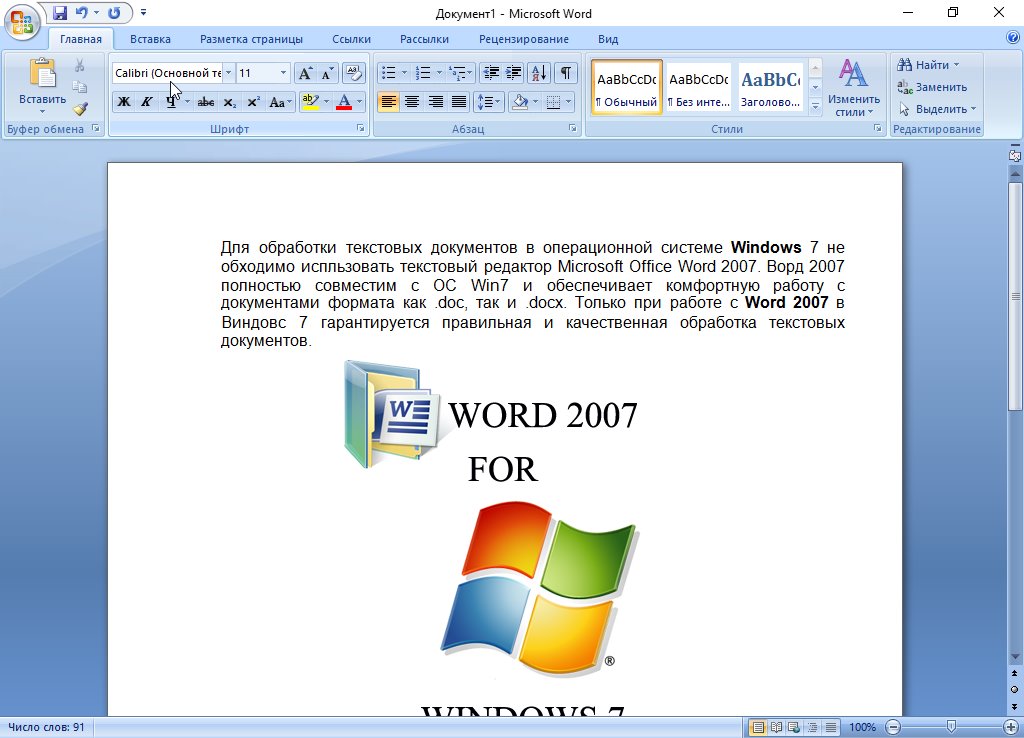
Здесь вы можете открыть любую ранее сохраненную работу или начать новый документ . Вы даже можете начать с шаблон в зависимости от типа документа, который вы хотите создать. Вы можете свободно печатать свой документ и редактировать его, и как только вы закроете документ, изменения будут сохранены автоматически.
В левом верхнем углу экрана вы увидите, что ваш документ сохранен в OneDrive .
Если вы щелкнете по этой полосе , вы сможете изменить имя файла .
Теперь вам может быть интересно, что эти файлы сохраняются в OneDrive, но что, если вы хотел их на вашем устройстве . Что ж, это тоже легко сделать! Просто откройте файл, который вы хотите сохранить и:
- Перейдите к Файл .
- Нажмите Сохранить как .
- Нажмите Загрузить копию .

После этого ваш браузер загрузит копию файла на ваше устройство. Вы можете посетить конкретную папку, в которой хранятся ваши загрузки, и получить доступ к файлу оттуда.
Вот и весь процесс использования MS Word онлайн бесплатно. Теперь давайте изучим офлайн-версию!
Получить Microsoft Word в автономном режиме
Альтернативный способ бесплатного использования MS Word:
- Перейдите к поиску ba r на панели задач.
- Тип Офис
- Вы увидите приложение Office , которое является бесплатной версией MS Office. Нажмите здесь.
Это вызовет вид, похожий на домашнюю страницу , которую мы видели в онлайн-версии, вместо этого она на самом деле находится на вашем устройстве. Если вы не можете выйти в интернет, это хорошая версия для использования .
Приложение откроется с начальным экраном, показывая последние документы, которые вы открывали. На левой вертикальной ленте щелкните значок MS Word, и откроется домашняя страница MS Word. Здесь вы можете открыть предыдущий документ, над которым вы уже работали, создать пустой новый документ или выбрать разные шаблоны в зависимости от вашей работы. Ваша работа будет сохранена в OneDrive, или вы можете сохранить копию, перейдя на Файл > Сохранить копию .
На левой вертикальной ленте щелкните значок MS Word, и откроется домашняя страница MS Word. Здесь вы можете открыть предыдущий документ, над которым вы уже работали, создать пустой новый документ или выбрать разные шаблоны в зависимости от вашей работы. Ваша работа будет сохранена в OneDrive, или вы можете сохранить копию, перейдя на Файл > Сохранить копию .
Еще один интересный подход к бесплатному использованию MS Word доступен, если вы являетесь студентом, учителем или администратором школы. Вы можете выполнить следующие шаги:
- Перейдите на сайт www.microsoft.com/education.
- Щелкните раскрывающееся меню Products .
- Нажмите Office 365 .
Прокрутите вниз и введите идентификатор электронной почты вашего учебного заведения .
Нажмите НАЧАТЬ .
Следует отметить, что идентификатор школы должен заканчиваться на «.

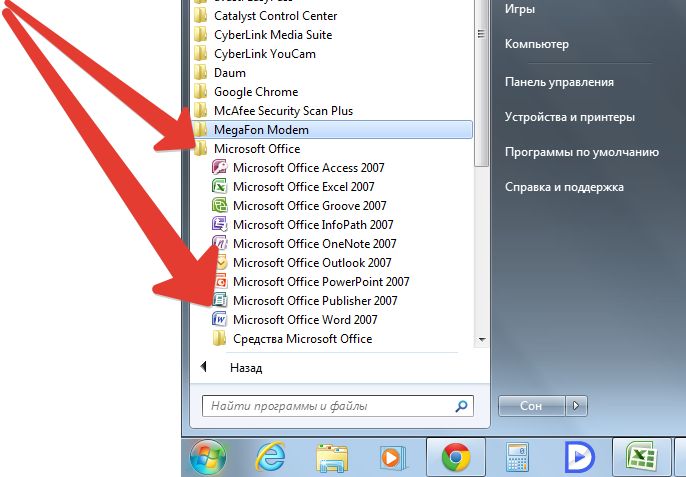 Не стоит беспокоиться — ваши данные не будут использованы в плохих целях. Закончив с заполнением формы нажмите кнопку “Далее”.
Не стоит беспокоиться — ваши данные не будут использованы в плохих целях. Закончив с заполнением формы нажмите кнопку “Далее”.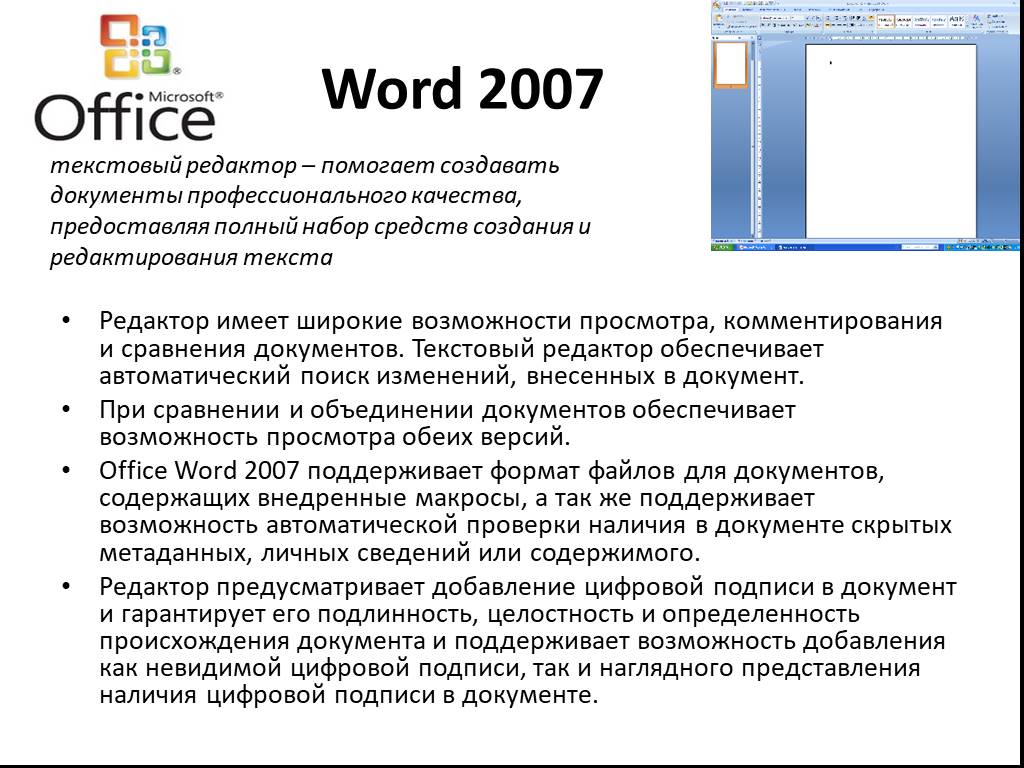 Однако, не все розничные продавцы дают бесплатный пробный месяц.
Однако, не все розничные продавцы дают бесплатный пробный месяц.
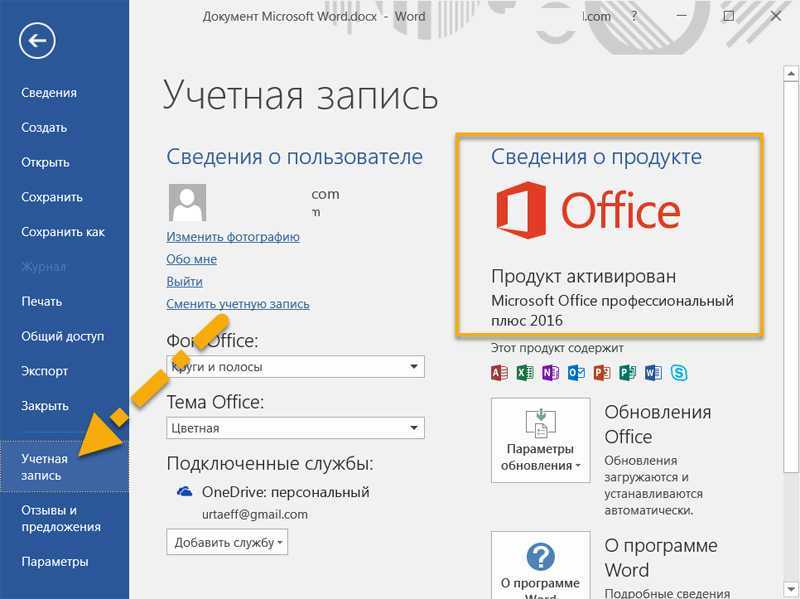

Ваш комментарий будет первым